Wie man ein Smartphone-Foto so aussehen lässt, als ob es mit einer DSLR-Kamera aufgenommen wurde

Smartphone-Kameras sind weit gekommen, aber sie sind immer noch keine Konkurrenz für eine DSLR. Das größte Problem ist jedoch nicht der Sensor - es ist das Objektiv.
Die meisten Smartphones haben etwas, das einem 35-mm-Objektiv einer DSLR entspricht. Wenn Sie ein Foto an der gleichen Stelle mit einem Smartphone und einer DSLR mit einem 35mm Objektiv machen, werden die Bilder sehr ähnlich aussehen. Die Sache ist, dass DSLRs Dutzende von verschiedenen Linsen verwenden können.
Das Aussehen, das die meisten Leute mit ihrem Smartphone nachbilden möchten, ist das eines Objektivs mit einer großen Öffnung, wie ein 85mm f / 1.8. Das neue iPhone 7 kann dies in der Kamera mit dem Portrait-Modus tun, aber für alle anderen müssen wir uns an Photoshop wenden.
Der Effekt in Real Life
Bevor wir uns mit Photoshop beschäftigen, wollen wir uns die Wirkung ansehen werde im wirklichen Leben neu erschaffen. Unten ist ein Foto von meinem Bruder Freddie mit einem 85mm f / 1.8 auf einer Canon 5DIII.

Freddies Gesicht und Augen sind scharfgestellt, aber der Hintergrund ist total unscharf. Sogar seine Schultern und sein Haarrücken sind ein wenig verschwommen. Dies ist die Art von Aussehen, die wir anstreben.
Schritt Eins: Wählen Sie ein Foto aus
VERWANDT: So nehmen Sie gute Selbstportraits und Selfies
Dieser Effekt funktioniert am besten mit einem gut belichteten Kopfschuss . Bei anderen Motiven ist es viel schwieriger, mit ihnen zu arbeiten, und in Photoshop kann kein Zeitfenster ein schlechtes, überbelichtetes Bild speichern.
Ich benutze dieses einfache Selfie. Es ist bei weitem nicht perfekt, aber es ist die Art von Bild, auf der dieser Effekt großartig funktionieren wird. Das Bild von mir ist nett, aber der Hintergrund ist einfach zu beschäftigt.

Öffnen Sie das Foto, das Sie in Photoshop verwenden möchten und beginnen wir.
Schritt 2: Wenden Sie den Effekt
Wählen Sie die Hintergrundebene und gehen Sie auf Ebene> Ebene duplizieren oder drücken Sie Strg + J auf Ihrer Tastatur (Befehl + J auf einem Mac).
Gehen Sie weiter zu Filtern> Unschärfe-Galerie> Iris Unschärfe. Dies ist der Photoshop-Filter, der die Effekte eines Objektivs mit großer Blende nachbildet.

Hier ist viel los, also lasst es uns aufteilen:
- Klicke und ziehe auf den inneren Kreis, um den Mittelpunkt der Unschärfe zu verschieben .
- Klicken Sie auf den äußeren Ring, und ziehen Sie ihn, um die angewendete Unschärfe zu ändern.
- Klicken und ziehen Sie an den großen Steuerpunkten, um den Übergangsbereich der Unschärfe anzupassen.
- Klicken und ziehen Sie auf den kleinen Kontrollpunkte am festen Ring, um die Drehung und Größe des nicht verschwommenen Bereichs anzupassen.
- Klicken und ziehen Sie an einer beliebigen Stelle des festen Rings, um die Größe des unscharfen Bereichs anzupassen.
- Klicken und ziehen Sie auf den Klicken Sie auf eine beliebige Stelle außerhalb des aktuellen Bereichs, um einen neuen Stift hinzuzufügen.
- Wir möchten, dass der Effekt auf das Gesicht des Motivs zentriert wird Beginnen Sie also, indem Sie den Stift in Richtung ihrer Nase bewegen.
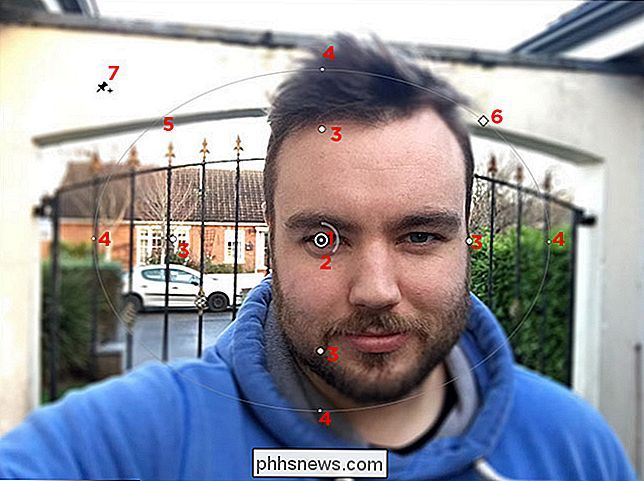
Passen Sie als nächstes die Größe des unscharfen Bereichs so an, dass er nur den Kopf des Motivs abdeckt. Sie müssen es wahrscheinlich drehen, um die beste Anpassung zu erhalten.

Das sieht jetzt gut aus.
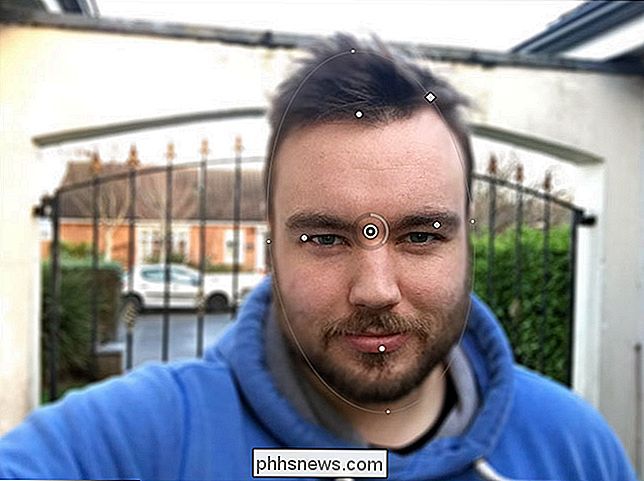
Jetzt müssen wir den Übergangsbereich anpassen, damit der Falloff natürlicher aussieht. Bewege die großen Griffe so, dass sie ungefähr auf dem Kinn, den Schläfen und den Haaren des Probanden sitzen. Sie müssen wahrscheinlich einige der anderen Variablen, einschließlich der Rundheit, optimieren, um eine gute Anpassung zu erhalten.
Sie können meinen Versuch unten sehen.
Um zu beenden, stellen Sie die Unschärfe ein, bis der Effekt gut aussieht. Ich bin mit einem Wert von 10px gegangen, aber Sie sollten mit dem gehen, was für Ihr Bild funktioniert.

Und hier ist mein fertiger Effekt.

Sie können sehen, wie viel mehr ich vor dem Hintergrund davor und danach abstecke GIF. Wenn man den Effekt subtil hält, sieht er natürlich aus:

Ein Smartphone wird niemals mit einer DSLR konkurrieren, aber mit Photoshop können wir es vernünftig machen, es zu fälschen. Die bearbeitete Version ist ein viel stärkeres Bild als das Original.


4 Möglichkeiten, den Bildschirm Ihres Laptops oder Desktops auf Ihrem Fernseher anzuzeigen
Die Anzeige Ihres PCs auf Ihrem Fernsehgerät zu spiegeln ist eigentlich ziemlich einfach. Es gibt mehrere Möglichkeiten, um es zu erledigen - sowohl kabelgebunden als auch kabellos - und die Sie wählen, hängt von Ihrer Situation ab. Die kabelgebundene Methode der Spiegelung Ihres Bildschirms ist die zuverlässigste, obwohl Sie ein HDMI-Kabel und möglicherweise ein benötigen Adapter für Ihren Computer.

So löschen Sie Ihr Yahoo-Mail-Konto
Da Yahoo massive Datenverstöße erleidet und sich an Verizon verkauft, möchten Sie möglicherweise das alte Yahoo-Konto löschen. Wenn Sie noch wichtige Daten in Ihrem Konto haben, können Sie viele davon herunterladen, bevor Sie sie auch löschen. Zuerst: Laden Sie Ihre Yahoo-E-Mails und andere Daten herunter Löschen Sie Ihr Yahoo-Konto und Yahoo löscht alle zugehörigen Daten damit, einschließlich Ihrer Yahoo E-Mails, Kontakte und Kalenderereignisse.



